|
Es wird keine Garantie übernommen, daß dies auch so bei Ihnen funktioniert. Auch wird keine Haftung für fehlerhafte Angaben oder evtl. Schäden übernommen, die bei der Anwendung dieser Anleitung möglicherweise auftreten. Alle Urheberrechte vorbehalten! Wer diese Anleitung hilfreich findet, kann diese Adresse gerne mit einem Link oder der URL weiter empfehlen. Es ist jedoch nicht gestattet, den Inhalt ganz oder auszugsweise zu kopieren und in dieser oder einer veränderten Form an anderer Stelle zu veröffentlichen! |
- Anzeige -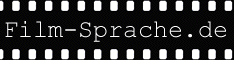 film-sprache.de - Kino Film Kritik Forum |
Es werden Grundkenntnisse von Windows und PC-Hardware-Installationen vorausgesetzt. Wer keinen blassen Schimmer davon hat, wie man zum Beispiel Dateien kopiert (Buchempfehlung "aggressive buy"), sollte sich unbedingt an einen greifbaren Experten wenden. Gleiches gilt für PC-User, die sich nicht zutrauen, eine Hardware-Karte fehlerfrei in Ihren Rechner einzubauen oder einen neuen Treiber zu installieren (Buchempfehlung "strong buy").
INFO: In dieser Lösung wird ein feines, kleines Windows-Netzwerk mit einem Router aufgebaut, der mit T-DSL, Q-DSL oder Arcor-DSL läuft (Buchempfehlung PCs vernetzen). In diesem Fall speziell der Router D-Link DI-604, der gleichzeitig über einen 4-Port-Switch (für das LAN) und einen Anschluss für das DSL-Modem (WAN) verfügt. Mit dem D-Link DI-614+, D-Link DI-624+ oder D-Link DWL-700AP werden auch ähnliche Wireless-Router angeboten. Das heisst, das Netzwerk funktioniert drahtlos per Funk - ideal um ein ganzes Haus kabellos mit DSL-Internet auszustatten.
Es gibt andere Wege, zwei Rechner mit dem Internet zu verbinden. Diese ist elegant und mittlerweile bezahlbar. Ein Netzwerk mit Router hat den Vorteil, daß die Computer im eigenen lokalen Netz (LAN) besser vor Hacker-Angriffen geschützt sind, da in einem Router normalerweise eine Firewall integriert ist.
TIPP: Wenn Sie zukünftig kostenlos und unverbindlich über wichtige Aktualisierungen dieser Seite und neue Tipps automatisch informiert werden möchten, abonnieren Sie einfach die ganz neu eingerichtete pctipps-Mailing-Liste. Dazu genügt eine leere eMail an die Adresse :
___
Los geht's!
Es wird folgende Software und Hardware benötigt:
- Windows 95, Windows 98, Windows ME
(Höhere Versionen (Windows 2000, Windows XP) sind selbstverständlich ebenfalls Netzwerk-fähig, werden in dieser Anleitung aber nicht explizit unterstützt. Das heisst, notwendige Einstellungen können sich von den Beschreibungen dieser Anleitung unterscheiden.) - DSL-Zugang und (externes) DSL-Modem mit RJ45-Ausgang
- Netzwerkkarten mit RJ45 Anschluss (Für jeden PC, der ins Netz soll, eine. Preis ca. 10-20 Euro.)
- Ethernet-Netzwerkkabel mit RJ45-Stecker (Für jeden PC eines plus ein zusätzliches. Preis ca. 5 Euro pro Kabel.)
Es muss sich um 1:1 Patchkabel handeln, keine Crossover-Kabel. - 1 Router mit Switch, mehreren Ports und DSL-Modem-Anschluss (Für jeden PC wird ein Port benötigt.)
- Beispielsweise D-Link DI-604 (sehr günstiger DSL-Router - Preis ca. 34 Euro im September 2004 (ca. 59 Euro Januar 2003))
- Alternativ: Wireless-Router, z.B. D-Link DI-624+ oder D-Link DWL-700AP
Kabel entfallen dann selbstverständlich, spezielle Wireless-Netzwerkkarten werden notwendig. - Andere Router-Hersteller: z.B. Allnet, Allied Telesyn, ClarkConnect, Devolo (vormals Elsa), LANCOM, Mentor, Netgear, SMC Barricade, Synergy21, Zyxel
T-DSL könnte jetzt sofort bestellt werden bei 1&1 puretec :
![]()
Amazon bietet eine große Auswahl an Netzwerk-Elektronik und Netzwerk-Zubehör an :
|
- Anzeige -
|
- Anzeige - |
- Anzeige - |
Installation der benötigten Hardware und Software:
1.
Installieren Sie die Netzwerkkarten in jedem PC. Im besten Fall handelt es sich um moderne Plug & Play-Netzwerkkarten, die von Windows nach dem Neustart automatisch erkannt werden. Windows verlangt dann normalerweise nach der mitgelieferten Treiber-Diskette ...
2.
Verbinden Sie den Router mit dem DSL-Modem. Das heisst, das Kabel, das normalerweise bei Verwendung nur eines Rechners vom DSL-Modem in die Netzwerkkarte des Rechners gehört, wird mit dem DSL-Anschluss des Routers verbunden.
3.
Verbinden Sie alle Computer mit dem Router: das heisst, jede Netzwerkkarte muss mit einem der Ethernet-Netzwerkkabel in einen Port des Routers gesteckt werden.
___
Die Hardware-Installation ist nun abgeschlossen.
Zeit für 'ne Kaffee-Pause. Was gibt's Neues auf DVD?
|
- Anzeige -
|
- Anzeige - |
- Anzeige - |
Weiter geht's mit der Windows-Software-Installation.
Windows verlangt nach den meisten Schritten einen Neustart, der durchgeführt werden sollte, hier aber nicht weiter erwähnt wird. Sofern nach der Installation Einstellungen notwendig sind, wird darauf hingewiesen. Ansonsten alles so belassen, wie es installiert wird ("default").
TIPP nur für Fortgeschrittene: Für solche Installations-Orgien ist es bequem, wenn man die gesamte Windows-Installations-CD permanent auf ein Festplatten-Laufwerk kopiert, sodaß nicht ständig nach der Windows-CD gefragt wird. Damit diese Daten auf der Festplatte ohne jegliche Nachfrage erkannt werden, in der Registry den Setup-Pfad neu setzen:
[HKEY_LOCAL_MACHINE\SOFTWARE\Microsoft\Windows\CurrentVersion\SETUP]
"Sourcepath"="neuer pfad"
4.
Auf jedem PC muss nun der Windows-Netzwerk-Client installiert werden:
Start -> Systemsteuerung -> Netzwerk -> Hinzufügen -> Client -> Microsoft -> Client für Microsoft Netzwerke
TIPP: nach erfolgreicher Installation hier hin zurückkehren, den Client für Microsoft Netzwerke doppelt klicken und schnelle Anmeldung wählen, sofern diese Einstellung nicht bereits markiert ist. (Die Option schnelle Anmeldung beschleunigt nur den Windows-Start.)
5.
Auf jedem PC muss nun das TCP/IP-Protokoll installiert werden:
Start -> Systemsteuerung -> Netzwerk -> Hinzufügen -> Protokoll -> Microsoft -> TCP/IP
INFO: Andere Protokolle (T-DSL-Protocoll, T-DSL/PPPoE, RasPPPoE, WinPoET, IPX/SPX, NetBEUI etc.) sind für die in dieser Anleitung beschriebene Netzwerklösung nicht (mehr) notwendig und stören möglicherweise sogar. Alles (Internet, lokales Netz) läuft über TCP/IP, der Router verwaltet intern PPPoE.
6.
Jedem PC muss nun eine unterschiedliche IP-Nummer zugewiesen werden:
Start -> Systemsteuerung -> Netzwerk:
- Doppelklick (oder Eigenschaften wählen) des Eintrags "TCP/IP -> "Netzwerkkarte""
- Reiter IP-Adresse
- IP-Adresse festlegen aktivieren
- Folgende IP-Adresse für den ersten Computer eintragen: "192.168.0.2"
WICHTIG: bei allen anderen Computern jeweils hochzählen: "192.168.0.3", "192.168.0.4" usf.
Jeder im lokalen Netzwerk angeschlossene Computer benötigt eine eigene IP-Nummer.
Die IP-Nummer "192.168.0.1" besitzt normalerweise der Router und wird deshalb nicht verwendet.
WICHTIG: Manche Router (z.B. Mentor) werden vom Werk anstatt mit der obigen mit der IP "192.168.1.1" ausgeliefert. In diesem Fall muss bei allen IP-Einstellungen dieser Anleitung an der dritten Stelle statt der "0" eine "1" verwendet werden! - Als Subnet-Mask wird bei allen Computern eingetragen: "255.255.255.0"
7.
Bei jedem PC nun DNS-Konfiguration einstellen:
Start -> Systemsteuerung -> Netzwerk:
- Doppelklick (oder Eigenschaften wählen) des Eintrags "TCP/IP -> "Netzwerkkarte""
- Reiter DNS-Konfiguration
- DNS aktivieren aktivieren
- bei Host eine Bezeichnung des Rechners nach Wunsch eingeben (z.B. "Hauptrechner", "Celeron700" o.ä.)
- Eintrag Domäne kann freigelassen werden.
- bei Suchreihenfolge für DNS-Server eintragen: "192.168.0.1" - Hinzufügen und mit OK bestätigen.
WICHTIG: "192.168.0.1" ist normalerweise die IP-Nummer des Routers und muss bei allen im Netzwerk angeschlossenen Computern als DNS-Server eingetragen werden.
8.
Bei jedem PC nun Gateway einstellen:
Start -> Systemsteuerung -> Netzwerk:
- Doppelklick (oder Eigenschaften wählen) des Eintrags "TCP/IP -> "Netzwerkkarte""
- Reiter Gateway
- bei Neuer Gateway eingeben: "192.168.0.1" - Hinzufügen und mit OK bestätigen.
WICHTIG: "192.168.0.1" ist normalerweise die IP-Nummer des Routers und muss bei allen im Netzwerk angeschlossenen Computern als Gateway eingetragen sein.
Die Windows-Software-Installation ist nun abgeschlossen.
Zeit für 'ne Kaffee-Pause. Was gibt's Neues an Musik und Games?
|
- Anzeige -
|
- Anzeige - |
- Anzeige - |
Weiter geht's mit der Router-Konfiguration.
Hintergrund: Der Router wählt sich anstatt eines Computers über das DSL-Modem in das Internet ein, erhält dann normalerweise eine dynamische IP-Nummer, und verteilt die angeforderten Datenpakete an die angeschlossenen Computer. Das Stichwort für Interessierte lautet IP Masquerading. Wir müssen dem Router nun also verraten, wo, wie und mit welchem Kennwort er sich in das Internet einwählen soll.
9.
Router-Konfiguration / Router konfigurieren
ACHTUNG: Ab hier beschränkt sich diese Anleitung auf das Konfigurieren des D-Link DI-604 im Betrieb mit T-DSL, Q-DSL oder Arcor-DSL. Bei anderen Routern/DSL-Anbietern kann es ähnlich sein, ist aber keinesfalls gewährleistet!
- Browser starten und im Adressfeld eingeben: "http://192.168.0.1/"
Mit dieser Adresse wird der Router direkt angesprochen.
TIPP: Diese Adresse in den Favoriten/Bookmarks speichern. - Bei Benutzername "admin" eingeben.
- Ein Kennwort wurde von Ihnen noch nicht eingegeben - freilassen - OK
TIPP: Manche Router werden vom Werk mit einem Standard-Kennwort ausgeliefert. Sofern Sie mit einem leeren Feld keinen Zugriff erhalten, versuchen Sie "1234". - D-Link Setup Wizard starten
- Neues Passwort für den Zugang zu dieser Router-Konfiguration auswählen und merken.
WICHTIG: das Passwort für den Zugang zur Router-Konfiguration sollten Sie unbedingt sofort ändern. Router ohne Kennwort sind eine sehr gefragte Schwachstelle von Hackern! - Select Internet Connection Type (WAN):
bei T-Online T-DSL, Q-DSL, Arcor-DSL: PPP over Ethernet (PPPoE) auswählen - Set PPP over Ethernet:
- PPPoE Account: Benutzernamen eingeben.
- Bei T-DSL setzt sich der Benutzername aus Ihrer Anschlusskennung von T-Online (siehe Unterlagen), Ihrer T-Online-Nummer (müsste Ihnen bekannt sein, bei analogem Anschluss meistens die Tel.Nr. ohne Strich) und der Mitbenutzerkennung (als Alleinnutzer immer "0001") zusammen.
Der genaue Aufbau hängt auch von der Länge Ihrer T-Online-Nummer ab, das heisst, ob diese genau 12 Stellen hat oder kürzer ist. (Die Mitbenutzer-Option von T-Online ("0001" usw.) hat nichts mit der Mehrfachnutzung eines Netzwerkes zu tun.)
1.Möglichkeit: Ihre T-Online-Nummer hat genau 12 Stellen:
Syntax ist dann: Anschlusskennung+T-Online-Nummer+Mitbenutzer@t-online.de
Beispiel: "1234567890121234567890120001@t-online.de"
2.Möglichkeit: Ihre T-Online-Nummer hat weniger als 12 Stellen.
Syntax ist dann: Anschlusskennung+T-Online-Nummer+#+Mitbenutzer@t-online.de
Beispiel: "123456789012123456789#0001@t-online.de" - T-Online Business:
Syntax: t-online-com/Benutzerkennung@t-online-com.de
Beispiel: "t-online-com/123456789@t-online-com.de" - 1&1 Internet.DSL:
Syntax: 1und1/Benutzerkennung
Beispiel: "1und1/1234-567"
- Bei T-DSL setzt sich der Benutzername aus Ihrer Anschlusskennung von T-Online (siehe Unterlagen), Ihrer T-Online-Nummer (müsste Ihnen bekannt sein, bei analogem Anschluss meistens die Tel.Nr. ohne Strich) und der Mitbenutzerkennung (als Alleinnutzer immer "0001") zusammen.
- PPPoE Password: Ihr normales Online-Passwort eingeben ...
- PPPoE Service Name: Bezeichnung nach Wunsch eingeben (z.B. "T-DSL über Router")
- PPPoE Account: Benutzernamen eingeben.
INFO: Stichwort T-Online Mitbenutzer: Mit dem Router kann man die Mitbenutzer-Option von T-Online leider nicht mehr einwandfrei nutzen, ausser man verändert für jeden Mitbenutzer-Konto-Wechsel den Benutzernamen im Router-Konfigurations-Menu.
___
Die Router-Konfiguration ist nun abgeschlossen.
Weiter geht's mit dem Konfigurieren von Browser und eMail-Programm.
10.
Auf allen Rechnern müssen nun die Internet-Zugangsprogramme konfiguriert werden.
Diese Anleitung beschränkt sich zunächst auf die mit der stärksten Verbreitung.
TIPP: Wenn Sie zukünftig kostenlos und unverbindlich über wichtige Aktualisierungen dieser Seite und neue Tipps automatisch informiert werden möchten, abonnieren Sie einfach die ganz neu eingerichtete pctipps-Mailing-Liste. Dazu genügt eine leere eMail an die Adresse :
Microsoft Internet Explorer konfigurieren:
Outlook Express konfigurieren:
|
- Anzeige -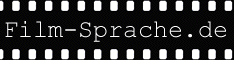 film-sprache.de - Kino Film Kritik Forum - Anzeige - |
Filesharing-Programme (Kazaa, eDonkey etc.) konfigurieren:
-
Private Netzwerke in Verbindung mit einem Hardware-Router sind aktuell sehr gefragt, weil damit ein Zweitrechner problemlos die ungenutzte Bandbreite einer DSL-Leitung ausnutzen kann. Manche Flatrate-User lassen einen PC im privaten Netzwerk bei Abwesenheit, nachts oder auch "24/7" (permanent) laufen, um damit MP3's oder Videos zu tauschen.
Wer das auch haben will, wird dann meist nach der erfolgreichen Einrichtung eines kleinen DSL-Netzwerks in Verbindung mit einem Router mit der Fehlermeldung "ERROR: Your port 4662 is not reachable. You have a LOWID." enttäuscht und die "Low-ID" nervt.
Während das Filesharing-Programm Kazaa ohne weitere Veränderungen laufen sollte, benötigen die ebenfalls sehr beliebten Programme eMule und eDonkey spezielle Einstellungen des Routers. Die sind kein Problem, wenn man die folgenden Arbeitsschritte Punkt für Punkt ausführt:
 Sie können die Anleitung für die Anwendung der Filesharing-Programme eDonkey bzw. eMule in Verbindung mit einem Router jetzt sofort abrufen. Diese Anleitungs-Erweiterung wird nur kostenpflichtig angeboten. In Qualität, Art und Weise unterscheidet sie sich nicht von diesem Dokument. Eine selbsterklärende Grafik/Screenshot ist inbegriffen. Sie können die Anleitung für die Anwendung der Filesharing-Programme eDonkey bzw. eMule in Verbindung mit einem Router jetzt sofort abrufen. Diese Anleitungs-Erweiterung wird nur kostenpflichtig angeboten. In Qualität, Art und Weise unterscheidet sie sich nicht von diesem Dokument. Eine selbsterklärende Grafik/Screenshot ist inbegriffen.
"Kostenpflichtig?!" Ganz recht. Sie können jetzt wertvolle Zeit und Nerven opfern, um weiter zu suchen, oder aber sofort für einen Minipreis eine vollständige, ausführliche Lösung abrufen. (TIPP: Berechnen Sie die Zeit der Suche spasseshalber einmal mit Ihrem normalen Stundenlohn.) Gleichzeitig honorieren Sie mit dem Abruf die bisherige kostenlose Leistung. Wir meinen, ein fairer Deal.
Die Bezahlung erfolgt über das weithin verbreitete Internet-Zahlungssystem FirstGate. Der Umfang beträgt ca. 2 Seiten incl. selbsterklärendem Screenshot der Konfiguration plus weitergehender, universeller Tipps für die Konfiguration der Router verschiedener Hersteller. |
11.
Lokales Netzwerk aktivieren
Die angeschlossenen Rechner sollten nach den vorangegangenen Schritten gleichzeitig auf das Internet zugreifen können. Untereinander, von Computer zu Computer, dürfte aber noch kein Datenaustausch möglich sein - weil er noch nicht eingerichtet und erlaubt wurde. Alles kein Problem :
 Sie können die Anleitung zur Aktivierung des lokalen Netzwerks jetzt sofort abrufen. Diese Erweiterung wird nur kostenpflichtig angeboten. In Qualität, Art und Weise unterscheidet sie sich nicht von diesem Dokument. Sie können die Anleitung zur Aktivierung des lokalen Netzwerks jetzt sofort abrufen. Diese Erweiterung wird nur kostenpflichtig angeboten. In Qualität, Art und Weise unterscheidet sie sich nicht von diesem Dokument.
"Kostenpflichtig?!" Ganz recht. Sie können jetzt wertvolle Zeit und Nerven opfern, um weiter zu suchen, oder aber sofort für einen Minipreis eine vollständige, ausführliche Lösung abrufen. (TIPP: Berechnen Sie die Zeit der Suche spasseshalber einmal mit Ihrem normalen Stundenlohn.) Gleichzeitig honorieren Sie mit dem Abruf die bisherige kostenlose Leistung. Wir meinen, ein fairer Deal.
Die Bezahlung erfolgt über das weithin verbreitete Internet-Zahlungssystem FirstGate. Der Umfang beträgt ca. 2 Seiten incl. weitergehender Sicherheits-Tipps zur Einrichtung eines optimalen Windows-Netzwerks. |
___
Fertig, das war's.
|
Der Testlauf kann beginnen, Internet-Zugriff müsste nun problemlos über jeden Rechner gleichzeitig möglich sein! Bitte beachten, daß der Router das Internet anwählt. Eine manuell gestartete Anwahl über T-Online-Software oder DFÜ-Direktverbindung ist nicht mehr notwendig. Einfach Browser starten und drauf los surfen! :O)
Hintergrund: Sobald ein Rechner des Netzwerks per Browser oder eMail-Programm auf das Internet zugreift, wählt der Router sich automatisch ein (Service on Demand enabled), sofern er nicht schon eingewählt ist. Die Abwahl steuert der Router normalerweise selbstständig: sobald eine bestimmte Zeitspanne lang kein Zugriff erfolgte, beendet der Router die Online-Verbindung. Diese Zeitspanne läßt sich im Konfigurations-Menu des Routers mit der Idle-Time einstellen. Weiterhin kann man die Abwahl des Routers im Konfigurations-Menu normalerweise direkt aktivieren (Status-Menu) oder entsprechende Zusatz-Software installieren (nähere Infos dazu findet man in den Newsgroups).
WICHTIG für User ohne Flatrate: Unter Umständen (Einstellungssache) kann es sein, daß der Router selbstständig eine Verbindung aufbaut. Zum Beispiel aufgrund von automatischen Meldungen des Windows-Netzwerks oder durch Anfragen installierter Software (automatische Suche nach Updates, eMails etc.). Selbst wenn alle am Router angeschlossenen PCs abgeschaltet sind, kann der Router unter Umständen (Einstellungssache) die Verbindung weiter halten. Wer absolut sicher gehen will, zieht also den Router-Stromstecker raus.
Bitte: Wenn Ihnen diese Anleitung weiter geholfen hat, wäre es nett, wenn Sie sich erkenntlich zeigen, indem Sie die Angebote der auf dieser Seite eingebundenen Sponsoren besuchen oder ein Produkt bestellen, das hier gerade gezeigt wird und das Sie sich sowieso demnächst zulegen wollten. Sie haben dadurch keinen Nachteil und die Autoren dieses Dokuments erhalten ein wenig Honorar.
Und bitte empfehlen Sie diese Adresse weiter - danke!
Internet-Telefonie |

|
___
Internet-Zugriff läuft nicht - mögliche Fehlerquellen/Probleme:
|
Weiterführende Lektüre / Buchempfehlungen:
Für Fortgeschrittene:
- TCP/IP für Dummies - solide Grundlagen
- Firewalls für Dummies - "Keep it simple and have fun"
- Jetzt lerne ich TCP/IP - unter Windows 98, ME und 2000 kennenlernen und installieren
- TCP/IP unter Windows - Planung, Einrichtung und Installation von Windows und Samba
- Netzwerk-Technologien - Internetworking und seine Technik
- PCs für Dummies
- PCs reparieren und aufrüsten für Dummies
- PCs vernetzen - Gewusst wie!
Empfehlungen:
 |
 |
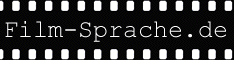 |
|
|
|
Interesse an Finanzen, Börse, Aktien?
taprofessional.de - Technische Analyse, Chartanalyse, Charttechnik, Charts
aktien-blog.de - Das Web-Tagebuch für Wirtschaft, Börse, Finanzen, Aktien.
intradaycharts.de - kostenlose Intraday-Charts Devisen, Indices, Rohstoffe
finanzforen.de - Übersicht deutschsprachiger Finanz-Foren
___
COPYRIGHT: Alle Urheberrechte vorbehalten! Wer diese Anleitung hilfreich findet, kann diese Adresse gerne mit einem Link oder der URL weiter empfehlen. Es ist jedoch nicht gestattet, den Inhalt ganz oder auszugsweise zu kopieren und in dieser oder einer veränderten Form an anderer Stelle zu veröffentlichen!
Microsoft und Windows sind eingetragene Warenzeichen der Microsoft Corp. Alle anderen genannten und gegebenenfalls durch Dritte geschützten Marken- und Warenzeichen unterliegen uneingeschränkt den Bestimmungen des jeweils gültigen Kennzeichenrechts und den Rechten der jeweiligen eingetragenen Eigentümer.